uni-app表单组件(form表单)用法举例
时间:2023-12-10uni-app表单组件(form表单)是用于收集和提交用户数据的重要组件。下面我将详细讲解uni-app表单组件的用法并提供两条示例说明。
1. uni-app表单组件的用法
uni-app表单组件主要包含以下几种类型的输入控件:
- input:用于输入单行文本、数字、邮箱等
- textarea:用于输入多行文本
- picker:用于选择器控件
- radio:单项选择框
- checkbox:多项选择框
- switch:开关控件
- slider:滑动条
- button:按钮控件
以上每种表单控件都有相应的用法和配置项,可根据实际需求选择使用。
下面通过一个简单的示例来展示如何使用uni-app表单组件:
<template>
<view>
<form>
<label for="username">用户名:</label>
<input type="text" id="username" v-model="username" />
<br />
<label for="password">密码:</label>
<input type="password" id="password" v-model="password" />
<br />
<button @click="submitForm">登录</button>
</form>
</view>
</template>
<script>
export default {
data() {
return {
username: '',
password: ''
}
},
methods: {
submitForm() {
// 提交表单处理逻辑
}
}
}
</script>
在上面的示例中,我们使用了input和button表单控件,用于输入用户名和密码并提交表单。通过v-model绑定数据双向绑定,用户输入的数据将即时保存在data中。
2. uni-app表单组件的示例说明
2.1 使用picker选择器
picker选择器是一种常用的表单控件,适用于需要从多个选项中选择一个或多个的场景。下面示例演示如何使用picker选择器:
<template>
<view>
<form>
<label for="carList">选择汽车品牌:</label>
<picker id="carList" :value="selectedCar" @change="onPickerChange">
<view>{{ carList[selectedCar] }}</view>
</picker>
</form>
</view>
</template>
<script>
export default {
data() {
return {
carList: ['请选择', '宝马', '奔驰', '丰田', '本田'],
selectedCar: 0
}
},
methods: {
onPickerChange(event) {
this.selectedCar = event.target.value
}
}
}
</script>
在上面的示例中,我们使用了picker选择器控件,用于选择汽车品牌。通过设置初始化值和绑定change事件,用户选择的数据会保存在data中。
2.2 使用radio单选框和checkbox复选框
radio单选框和checkbox复选框是常见的表单控件,用于单项或多项选择。下面示例演示如何使用radio单选框和checkbox复选框:
<template>
<view>
<form>
<label for="radioList">选择颜色(单选):</label><br />
<radio id="radioList1" name="radioList" value="red" v-model="selectedColor" />红色<br />
<radio id="radioList2" name="radioList" value="green" v-model="selectedColor" />绿色<br />
<radio id="radioList3" name="radioList" value="blue" v-model="selectedColor" />蓝色<br />
<br /><label for="checkboxList">选择水果(多选):</label><br />
<checkbox id="checkboxList1" name="checkboxList" value="apple" v-model="selectedFruits" />苹果<br />
<checkbox id="checkboxList2" name="checkboxList" value="banana" v-model="selectedFruits" />香蕉<br />
<checkbox id="checkboxList3" name="checkboxList" value="orange" v-model="selectedFruits" />橙子
</form>
</view>
</template>
<script>
export default {
data() {
return {
selectedColor: 'red',
selectedFruits: []
}
}
}
</script>
在上面的示例中,我们使用了radio单选框和checkbox复选框控件,用于单项和多项选择。通过绑定数据双向绑定,用户选择的数据将即时保存在data中。
总结
通过上面的介绍和示例,相信大家已经掌握了uni-app表单组件的用法。在实际开发中,我们可灵活运用各种表单控件,以满足不同的业务需求并提高用户体验。
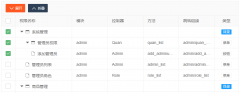 Layui treetable 复选框联动解决方案treetable.js没有checked做联动。于是自己基于treetable开发的一个小功能,希望能和大家一起交流一下。 1. 在当前HTML文档checked监听函数中增加以下代码 //联动 table.on(
Layui treetable 复选框联动解决方案treetable.js没有checked做联动。于是自己基于treetable开发的一个小功能,希望能和大家一起交流一下。 1. 在当前HTML文档checked监听函数中增加以下代码 //联动 table.on(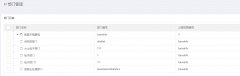 layui扩展的树形表格treetablelayui开发时,遇到要求做成这样的树形表格的需求。这里我们要用到layui的第三方控件treetable,最终实现效果如下图所示: 引入控件: layui.config({ base: '/js/' //直接
layui扩展的树形表格treetablelayui开发时,遇到要求做成这样的树形表格的需求。这里我们要用到layui的第三方控件treetable,最终实现效果如下图所示: 引入控件: layui.config({ base: '/js/' //直接